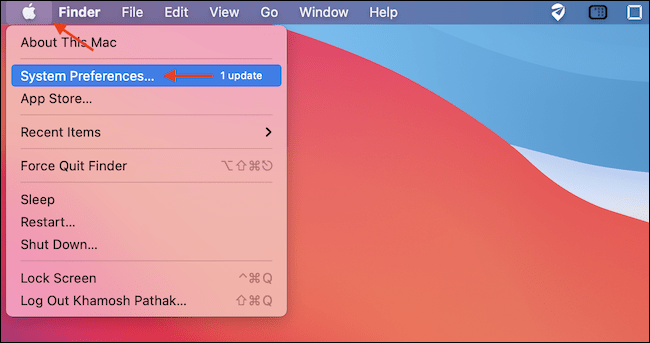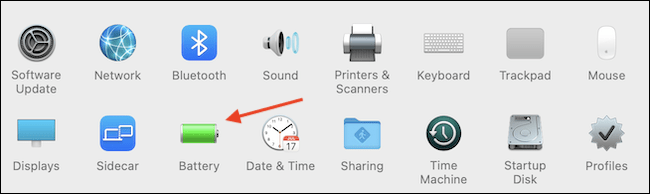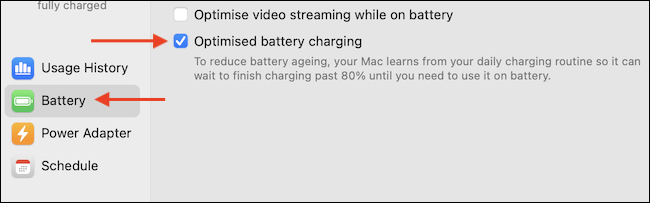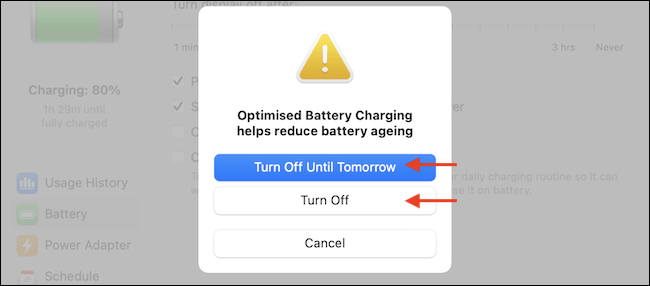Comment forcer une charge complète d’un MacBook
Votre MacBook n’est-il pas chargé à 100%? Si tel est votre cas, cela peut être dû à la fonction «Charge optimisée de la batterie». Obliger ongle charge Achevée d’un Macbook en désactivant cette fonction, ce que nous pouvons faire temporairement ou définitivement.
Pourquoi mon Mac ne se charge-t-il pas complètement?
C’est en juin 2020 que la mise à jour de macOS Catalina 10.15.5 a apporté une nouvelle fonctionnalité de gestion de la santé de la batterie pour Mac qui était relativement similaire à la charge optimisée sur un iPhone, mais mise en œuvre d’une manière assez différente.
La nouvelle fonction a été introduite car il n’est pas bon pour une batterie lithium-ion d’être chargée à 100% et de rester à ce pourcentage tout le temps. En revanche, s’il est bloqué à 80%, cela signifie que la fonction d’économie d’énergie étudie nos schémas et ne le charge que jusqu’à ce pourcentage. C’est un réglage mineur qui nous permet d’améliorer considérablement la durée de vie utile de la batterie.
Depuis le lancement de macOS Big Sur, Apple a pris la décision de renommer la fonctionnalité en “Optimiseur de charge de batterie«Et est activé par défaut lorsque nous achetons un nouveau MacBook basé sur Apple Silicon.
Il se peut que vous n’aimiez pas cette nouvelle fonction ou que vous souhaitiez simplement, de temps en temps, recharger votre batterie mobile à 100%, il est possible de la désactiver.
Comment charger complètement un MacBook
L’option la plus simple est que nous utilisons l’option batterie dans la barre de menu. Pour cela nous cliquons sur le coin supérieur droit de l’écran et nous devrons choisir “Charger complètement maintenant”.
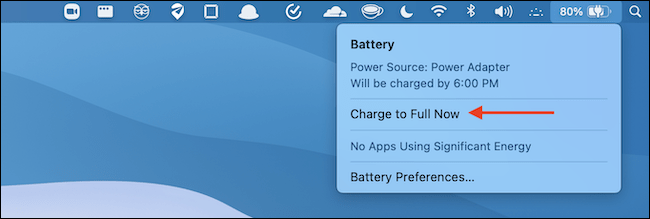
De cette manière simple, nous allons charger la batterie à 100%.
Désactiver la charge optimisée de la batterie
Une autre option que nous avons est de directement désactiver la charge optimisée de la batterie. C’est quelque chose que nous pouvons faire temporairement ou définitivement.
Si vous utilisez Apple Silicon MacBook ou Intel MacBook avec macOS Big Sur, nous devrons cliquer sur l’icône Apple dans le coin supérieur gauche et sélectionner «Préférences Système».
Ici, nous allons cliquer sur “Batterie”.
Une fois que nous serons dans la section batterie, nous devrons simplement décocher l’option “Charge batterie optimisée”.
Nous pouvons désactiver la fonction pendant 24 heures en cliquant sur «Désactiver jusqu’à demain». Si nous ne voulons pas qu’il soit à nouveau activé, nous choisissons simplement «Off».
À partir de ce moment, le MacBook commencera à se recharger à 100%. Au cas où vous changeriez d’avis, répétez toutes les étapes pour réactiver la charge optimisée de la batterie. Cependant, comme vous pouvez le voir, nous pouvons forcer une charge complète sur un MacBook avec ces deux méthodes simples.
Partage-le avec tes amis!